Photoshop 文字旋转效果制作秘籍大公开
Photoshop 是一款强大的图像处理软件,能够实现众多令人惊叹的效果,其中文字旋转效果的制作备受关注,就让我们一同探索如何在 Photoshop 中打造出独特的文字旋转效果。
想要制作出精美的文字旋转效果,首先要打开 Photoshop 软件并新建一个文档,在文档中选择文字工具,输入您想要旋转的文字内容,并根据需要调整文字的字体、大小、颜色等属性。
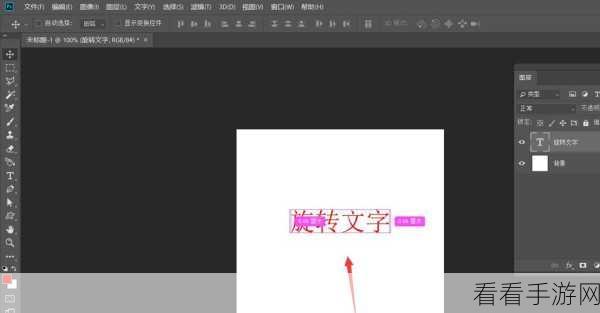
在图层面板中选中文字图层,然后执行“编辑”菜单中的“自由变换”命令,文字周围会出现一个边框,将鼠标指针放在边框的任意一个角上,当鼠标指针变成弯曲的双向箭头时,按住鼠标左键并拖动,即可实现文字的旋转,您可以根据自己的创意和需求,将文字旋转到合适的角度。
如果想要更加精确地控制文字的旋转角度,可以在自由变换状态下,在顶部的选项栏中输入具体的旋转角度数值,还可以通过按住 Shift 键来保持文字旋转的比例不变,使旋转效果更加美观。
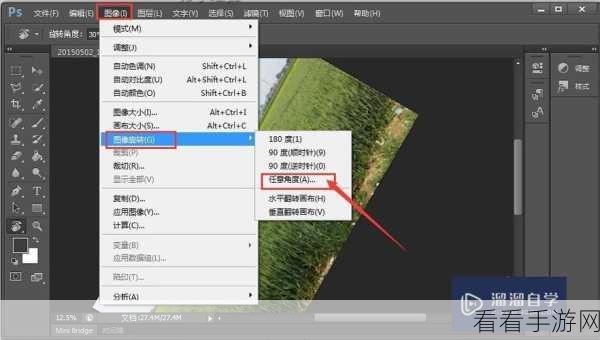
为了让文字旋转效果更加生动有趣,您还可以为文字添加一些图层样式,如投影、发光、描边等,这些样式可以增强文字的立体感和层次感,使文字在旋转时更加引人注目。
在制作文字旋转效果的过程中,您可以不断尝试不同的字体、颜色、旋转角度和图层样式,以获得最满意的效果,也可以结合其他的图像处理技巧,如滤镜、图像合成等,创造出更加独特和富有创意的作品。
Photoshop 制作文字旋转效果的方法多种多样,只要您发挥自己的想象力和创造力,就能轻松打造出令人惊艳的文字旋转效果。
参考来源:个人多年使用 Photoshop 的经验总结。
